
CRIAR QUESTIONÁRIO/TESTE

Você pode criar questionários/testes e vinculá-los às vagas ou também solicitar ao Candidato, em qualquer momento, que ele responda esses questionários/testes.
Para criá-los, antes é necessário fazer o login da Empresa.
Será possível cadastrar três tipos de questionários/testes:
- Objetivo: Uma pergunta e 4 possíveis respostas, sendo que apenas 1 delas é a correta.
- Discursivo: Uma pergunta que exigirá do Candidato apenas uma resposta de preenchimento livre.
- Link externo: Você indicará um link externo (ex.: preenchimento de formulário próprio, etc.). O Candidato irá receber esse link e responderá ao questionários/testes marcando que o acessou.
Para incluir um novo questionário/teste, primeiro você deverá indicar um nome e, após, clicar em "Incluir", conforme Imagem 1.
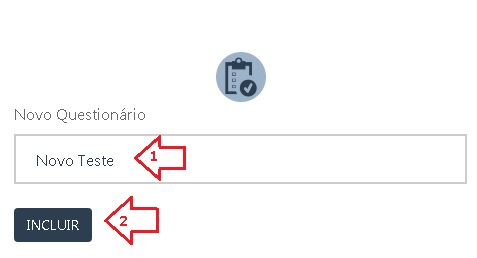
Imagem 1 - Novo questionário/teste
Depois, você selecionará o questionário/teste que foi cadastrado para, então, parametrizá-lo (alterar o Nome, Tipo e Percentual), de acordo com a Imagem 2.
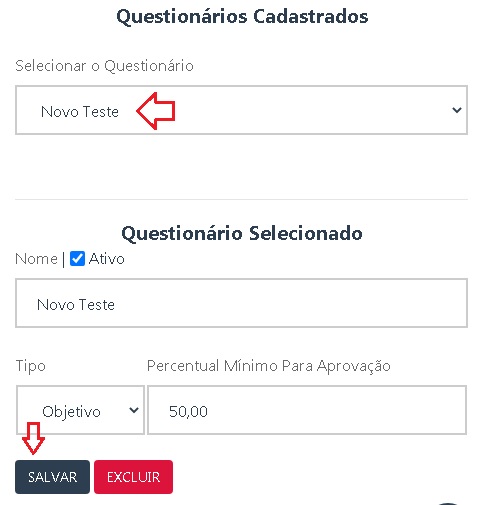
Imagem 2 - Parametrizar o questionário/teste
Então, basta incluir as perguntas e as respectivas respostas, conforme Imagem 3. Lembramos que a formatação das perguntas e respostas podem variar de acordo com seu respectivo Tipo (Objetivo, Discursivo ou Link Externo).
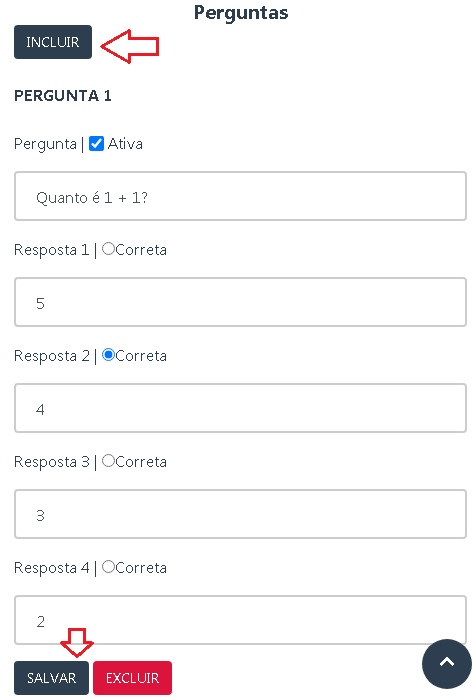
Imagem 3 - Incluir perguntas e respostas
Para facilitar o entendimento desta funcionalidade, disponibilizamos dois questionários/testes: "Inglês Básico" e "Teste Lógico e QI". Sendo assim, toda Empresa que se cadastrar no Nerdin, terá, automaticamente, esses questionários/testes disponíveis para utilizá-los. Inicialmente, esses questionários/testes possuem perguntas e respostas elaboradas por nossa equipe e tem um percentual de "corte" de 50% de acerto. Você poderá editar essas informações, excluir uma pergunta ou todo teste (se ainda não tiver sido utilizado), inativar a pergunta/teste ou criar seu próprio teste.
Depois que você cadastrar os testes/perguntas/respostas que precisar, os questionários/testes que tiverem ativos ficarão disponíveis no Cadastro de Vaga no campo "Questionários Obrigatórios", de acordo com a Imagem 4.
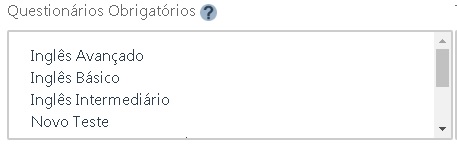
Imagem 4 - Vincular questionários/testes à vaga (cadastro da vaga)
Para selecionar mais de um questionário/teste, clique em cima do nome e mantenha a tecla "CTRL" pressionada para ir clicando nos demais.
Após cadastrar a vaga, você conseguirá visualizar, dentro da página de edição da própria vaga (sub-menu "Questionários Obrigatórios"), os questionários/testes associados a ela. Também conseguirá vincular novos questionários/testes ou desvinculá-los. Veja o exemplo na Imagem 5.
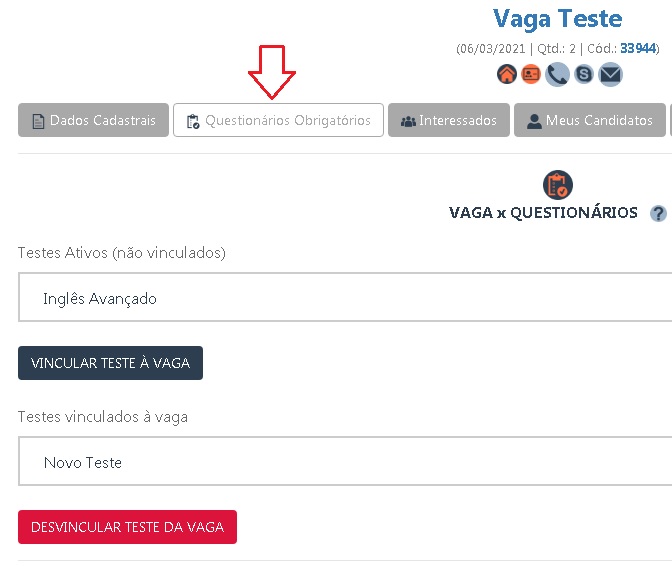
Imagem 5 - Vincular questionário/teste à vaga (edição da vaga)
Quando você vincula um questionário/teste à vaga, ele se torna um pré-requisito dela. Ou seja, o Candidato que se interessar por essa vaga será avisado por e-mail que deverá respondê-lo para seguir no processo. No próprio detalhe da vaga, o candidato verá um botão para iniciar a resolução do questionário/teste.
Você terá acesso ao resultado do questionário/teste na página do Candidato (Imagem 6). Lá você saberá a situação do questionário/teste: "Não Iniciado", "Iniciado" ou "Concluído"; resultado: "Aprovado" ou "Não aprovado"; dia da resolução; tempo para resolução; resposta; acertos; erros; etc.
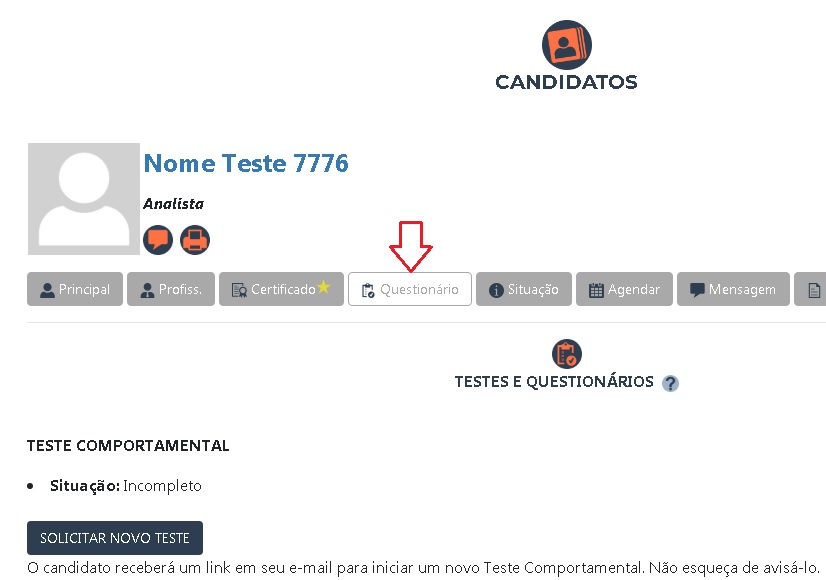
Imagem 6 - Resultado
Existem outros dois Testes Psicológicos pré-cadastrados: "Atenção Concentrada" e "Comportamental". Eles estarão disponíveis apenas para os Candidatos após eles fazerem o login no portal. Sendo assim, caso o Candidato já tenha realizado esses questionários/testes, o resultado estará disponível na página do Candidato (conforme Imagem 6). Caso deseje, a Empresa sempre poderá solicitar ao Candidato que faça ou refaça algum desses questionários/testes (tanto os que a própria Empresa cadastrou, quanto os Psicológicos). Basta clicar no botão "Solicitar Novo Teste" (Imagem 6) para que o Candidato seja informado por e-mail.
Para criá-los, antes é necessário fazer o login da Empresa.
Será possível cadastrar três tipos de questionários/testes:
- Objetivo: Uma pergunta e 4 possíveis respostas, sendo que apenas 1 delas é a correta.
- Discursivo: Uma pergunta que exigirá do Candidato apenas uma resposta de preenchimento livre.
- Link externo: Você indicará um link externo (ex.: preenchimento de formulário próprio, etc.). O Candidato irá receber esse link e responderá ao questionários/testes marcando que o acessou.
Para incluir um novo questionário/teste, primeiro você deverá indicar um nome e, após, clicar em "Incluir", conforme Imagem 1.
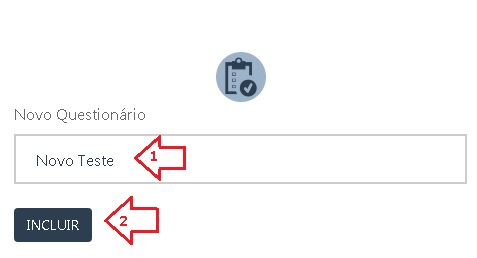
Imagem 1 - Novo questionário/teste
Depois, você selecionará o questionário/teste que foi cadastrado para, então, parametrizá-lo (alterar o Nome, Tipo e Percentual), de acordo com a Imagem 2.
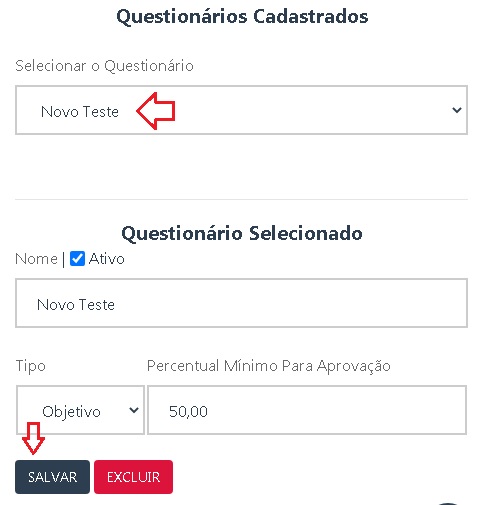
Imagem 2 - Parametrizar o questionário/teste
Então, basta incluir as perguntas e as respectivas respostas, conforme Imagem 3. Lembramos que a formatação das perguntas e respostas podem variar de acordo com seu respectivo Tipo (Objetivo, Discursivo ou Link Externo).
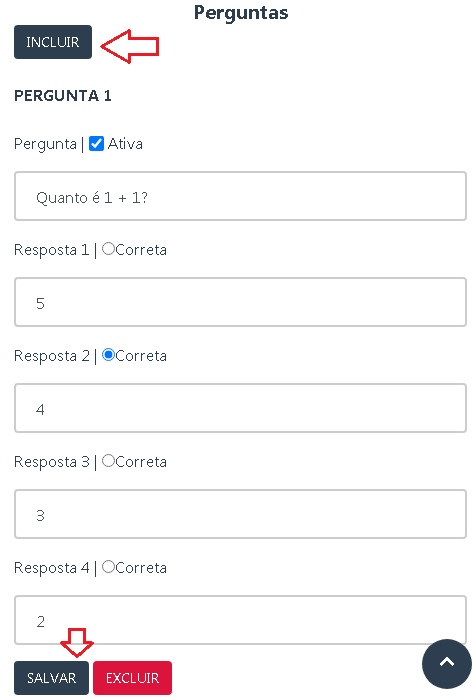
Imagem 3 - Incluir perguntas e respostas
Para facilitar o entendimento desta funcionalidade, disponibilizamos dois questionários/testes: "Inglês Básico" e "Teste Lógico e QI". Sendo assim, toda Empresa que se cadastrar no Nerdin, terá, automaticamente, esses questionários/testes disponíveis para utilizá-los. Inicialmente, esses questionários/testes possuem perguntas e respostas elaboradas por nossa equipe e tem um percentual de "corte" de 50% de acerto. Você poderá editar essas informações, excluir uma pergunta ou todo teste (se ainda não tiver sido utilizado), inativar a pergunta/teste ou criar seu próprio teste.
Depois que você cadastrar os testes/perguntas/respostas que precisar, os questionários/testes que tiverem ativos ficarão disponíveis no Cadastro de Vaga no campo "Questionários Obrigatórios", de acordo com a Imagem 4.
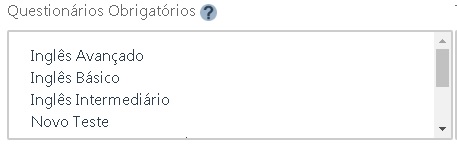
Imagem 4 - Vincular questionários/testes à vaga (cadastro da vaga)
Para selecionar mais de um questionário/teste, clique em cima do nome e mantenha a tecla "CTRL" pressionada para ir clicando nos demais.
Após cadastrar a vaga, você conseguirá visualizar, dentro da página de edição da própria vaga (sub-menu "Questionários Obrigatórios"), os questionários/testes associados a ela. Também conseguirá vincular novos questionários/testes ou desvinculá-los. Veja o exemplo na Imagem 5.
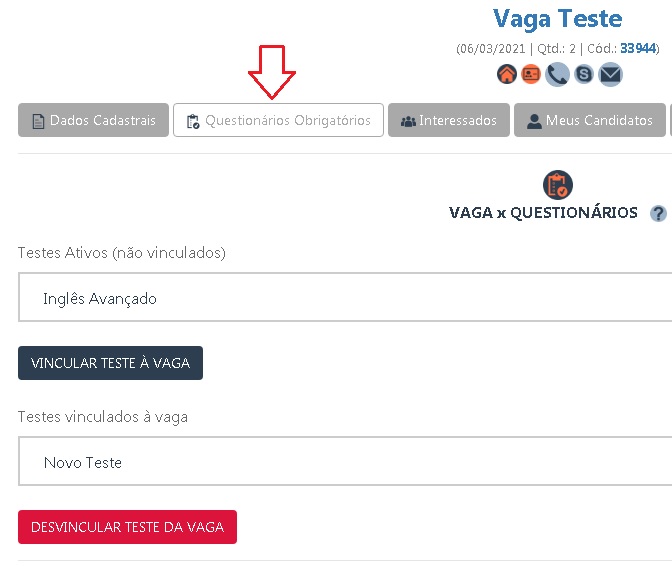
Imagem 5 - Vincular questionário/teste à vaga (edição da vaga)
Quando você vincula um questionário/teste à vaga, ele se torna um pré-requisito dela. Ou seja, o Candidato que se interessar por essa vaga será avisado por e-mail que deverá respondê-lo para seguir no processo. No próprio detalhe da vaga, o candidato verá um botão para iniciar a resolução do questionário/teste.
Você terá acesso ao resultado do questionário/teste na página do Candidato (Imagem 6). Lá você saberá a situação do questionário/teste: "Não Iniciado", "Iniciado" ou "Concluído"; resultado: "Aprovado" ou "Não aprovado"; dia da resolução; tempo para resolução; resposta; acertos; erros; etc.
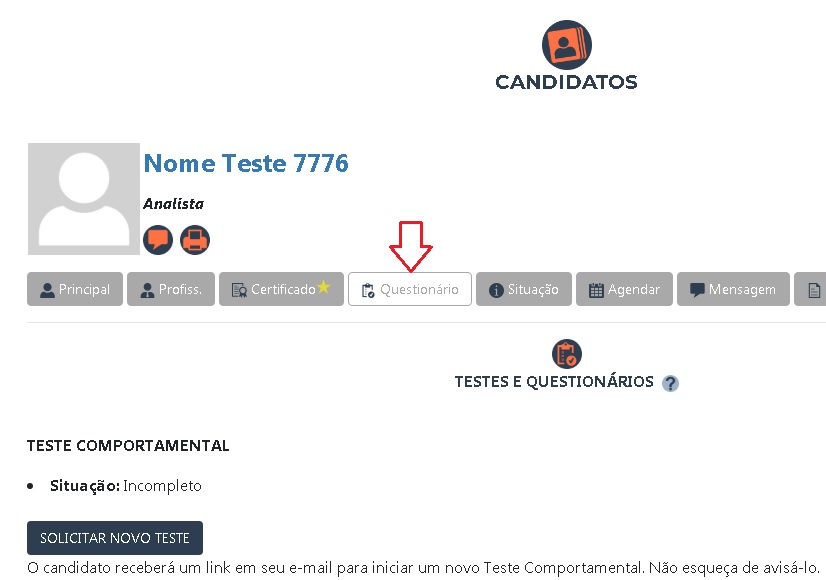
Imagem 6 - Resultado
Existem outros dois Testes Psicológicos pré-cadastrados: "Atenção Concentrada" e "Comportamental". Eles estarão disponíveis apenas para os Candidatos após eles fazerem o login no portal. Sendo assim, caso o Candidato já tenha realizado esses questionários/testes, o resultado estará disponível na página do Candidato (conforme Imagem 6). Caso deseje, a Empresa sempre poderá solicitar ao Candidato que faça ou refaça algum desses questionários/testes (tanto os que a própria Empresa cadastrou, quanto os Psicológicos). Basta clicar no botão "Solicitar Novo Teste" (Imagem 6) para que o Candidato seja informado por e-mail.
 Vaga x Candidato
Vaga x Candidato